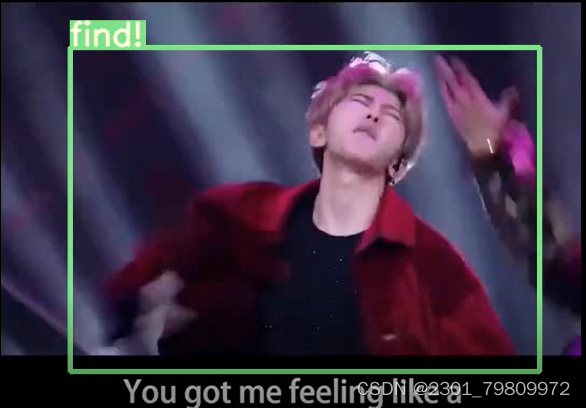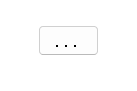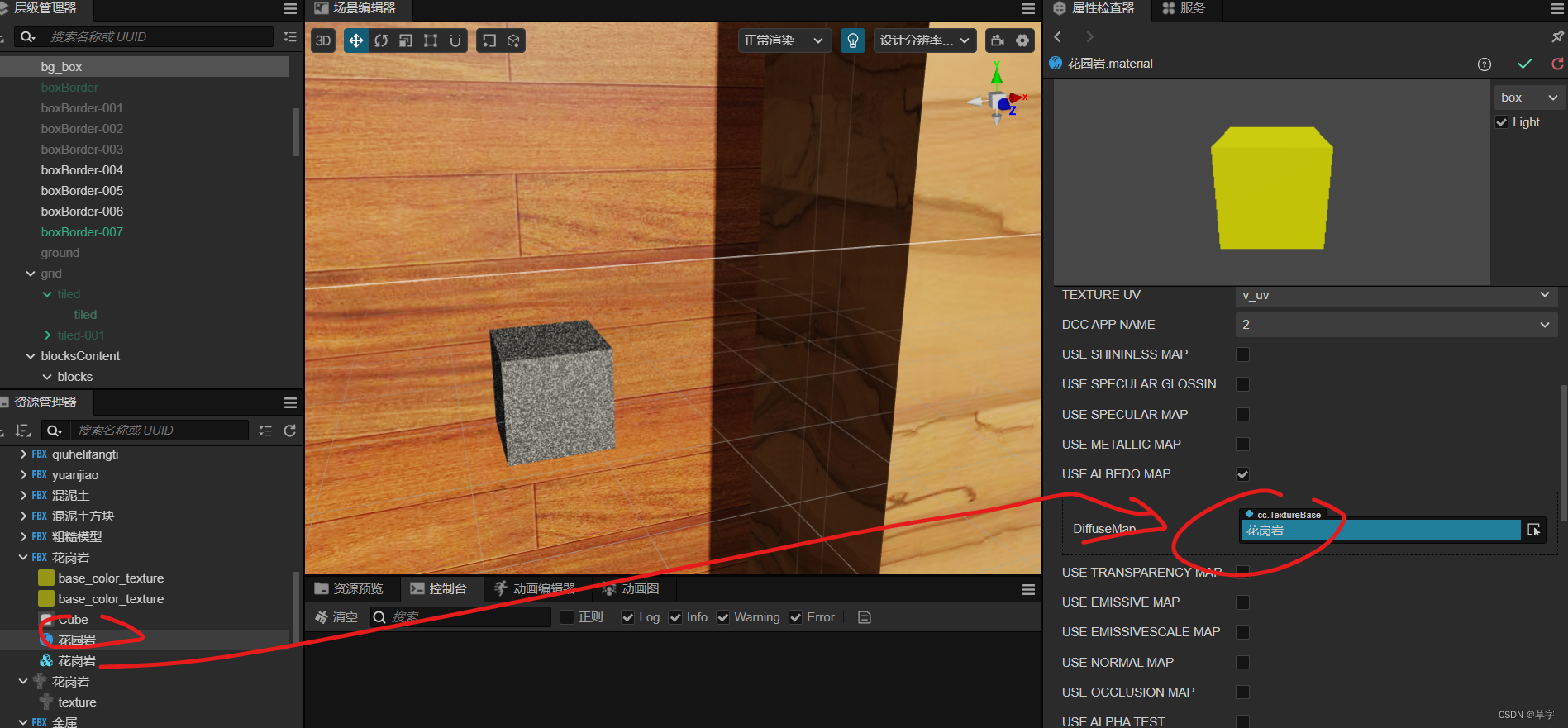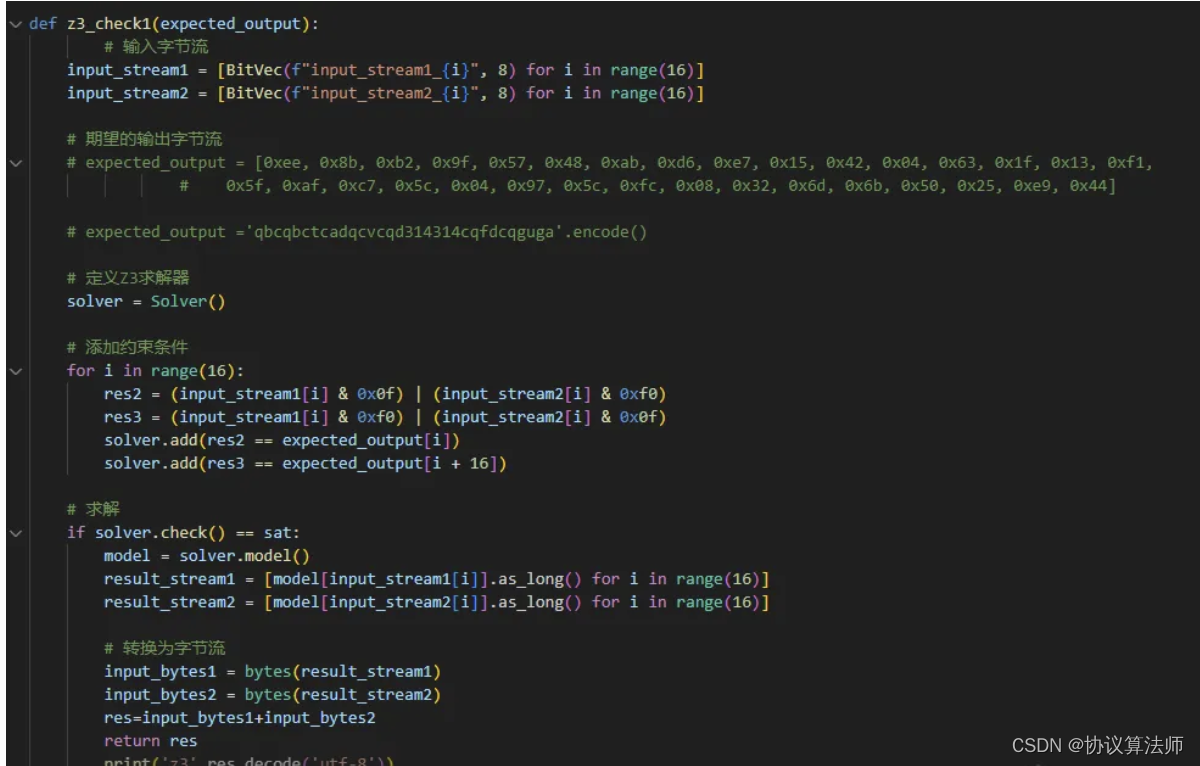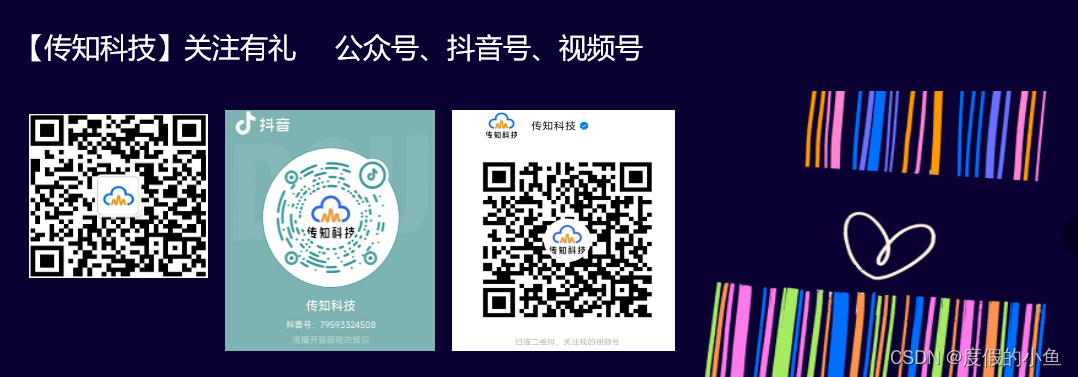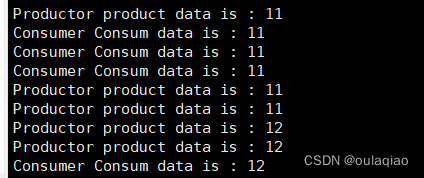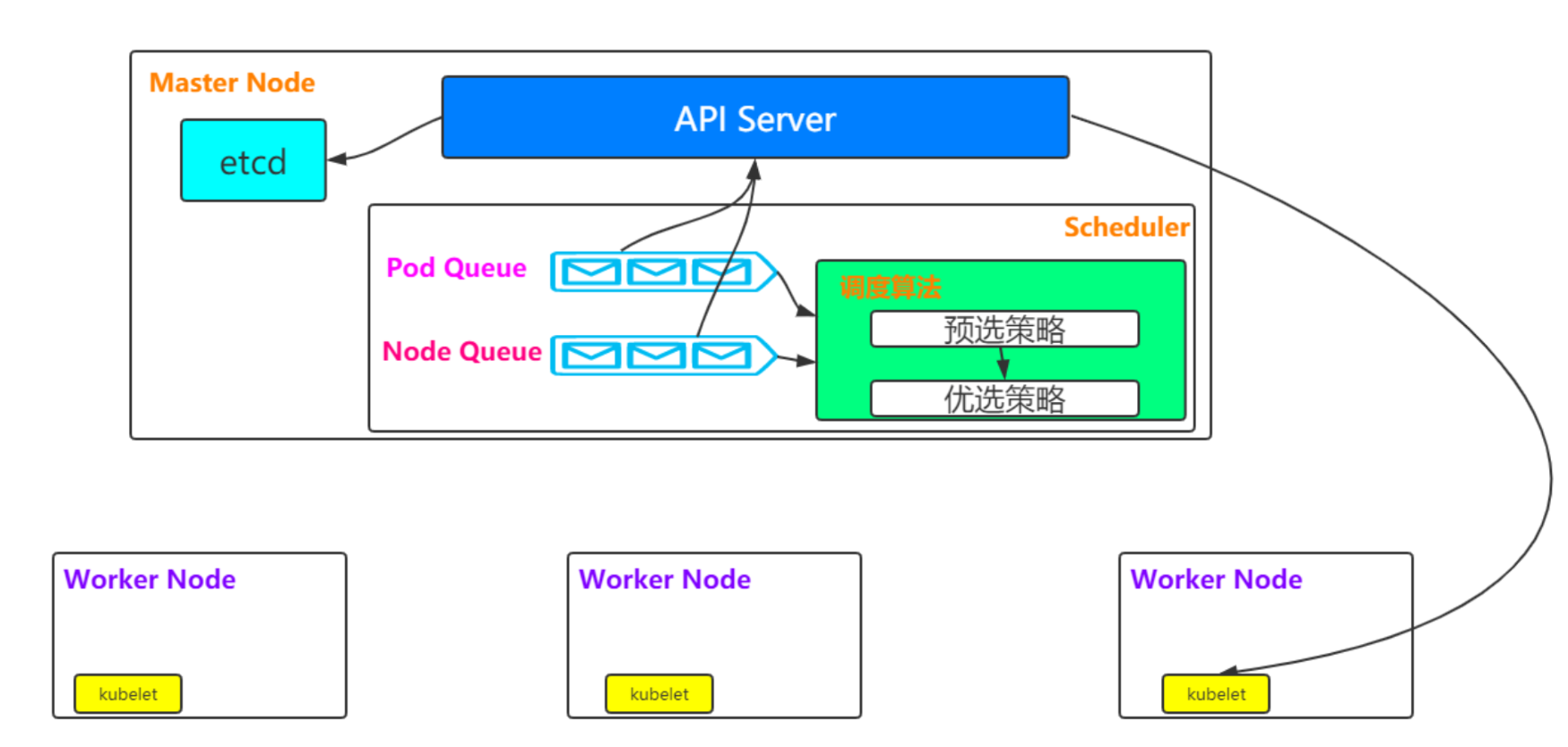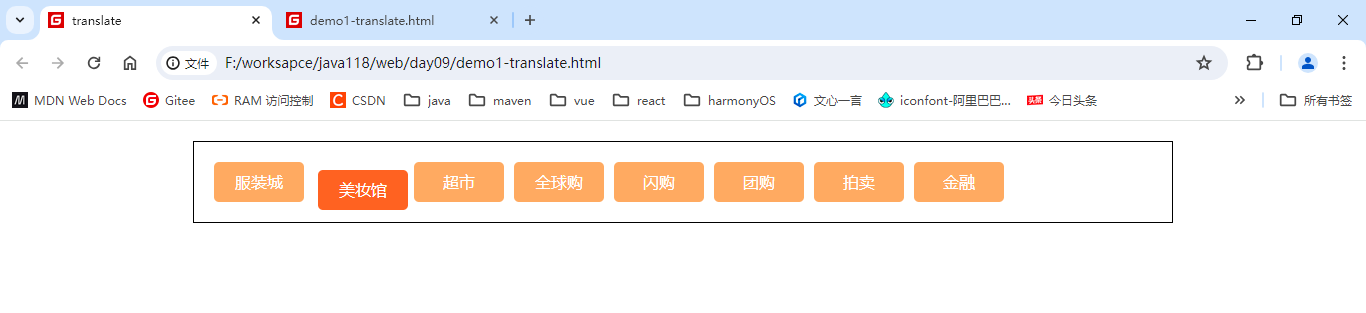11、创建PVC
您必须在以下Cluster/Node上完成此考题:
Cluster Master node Worker node
ok8s master node01
设置配置环境:
[candidate@node01]$ kubectl config use-context ok8s
Context
将 pvc 挂载到 podTask
创建一个新的 PersistentVolumeClaim :name : pv-volumeclass : csi-hostpath-sc容量: 10Mi创建一个新的 Pod ,来将 PersistentVolumeClaim 作为 volume 进行挂载:名称: web-serverImage:nginx:1.16挂载路径: /usr/share/nginx/html配置新的 Pod ,以对 volume 具有 ReadWriteOnce 权限最后,使用 kubectl edit 或 kubectl patch 将 PersistentVolumeClaim 的容量扩展为 70Mi ,并记录此更改.
开始操作:
# 考试时务必先切换到每道题所对应的集群环境,正确答题的前提,非常重要
kubectl config use-context ok8sCKA模拟环境操作截图:

官网找模板搜索PVC

找到与题目贴合的搜索项

点击右侧目录1的位置,跳到创建PVC描述模块,点击3最右侧按钮可以将整个模板复制

将官网模板进行简单更改,创建yaml文件
vim pvc.yamlapiVersion: v1
kind: PersistentVolumeClaim
metadata:name: pv-volume #pvc名字
spec:storageClassName: csi-hostpath-sc # class名accessModes:- ReadWriteOnce # 注意,考试时的访问模式可能会变化,根据题目要求写,这个很坑,要求在下一段Pod访问权限里,仔细审题。resources:requests:storage: 10Mi # 大小
应用PVC的yaml文件
kubectl apply -f pvc.yamlCKA模拟环境操作截图:
 然后继续在此点击右侧1位置创建POD,看到跳转到2描述位置,点击3右侧图标复制模板
然后继续在此点击右侧1位置创建POD,看到跳转到2描述位置,点击3右侧图标复制模板
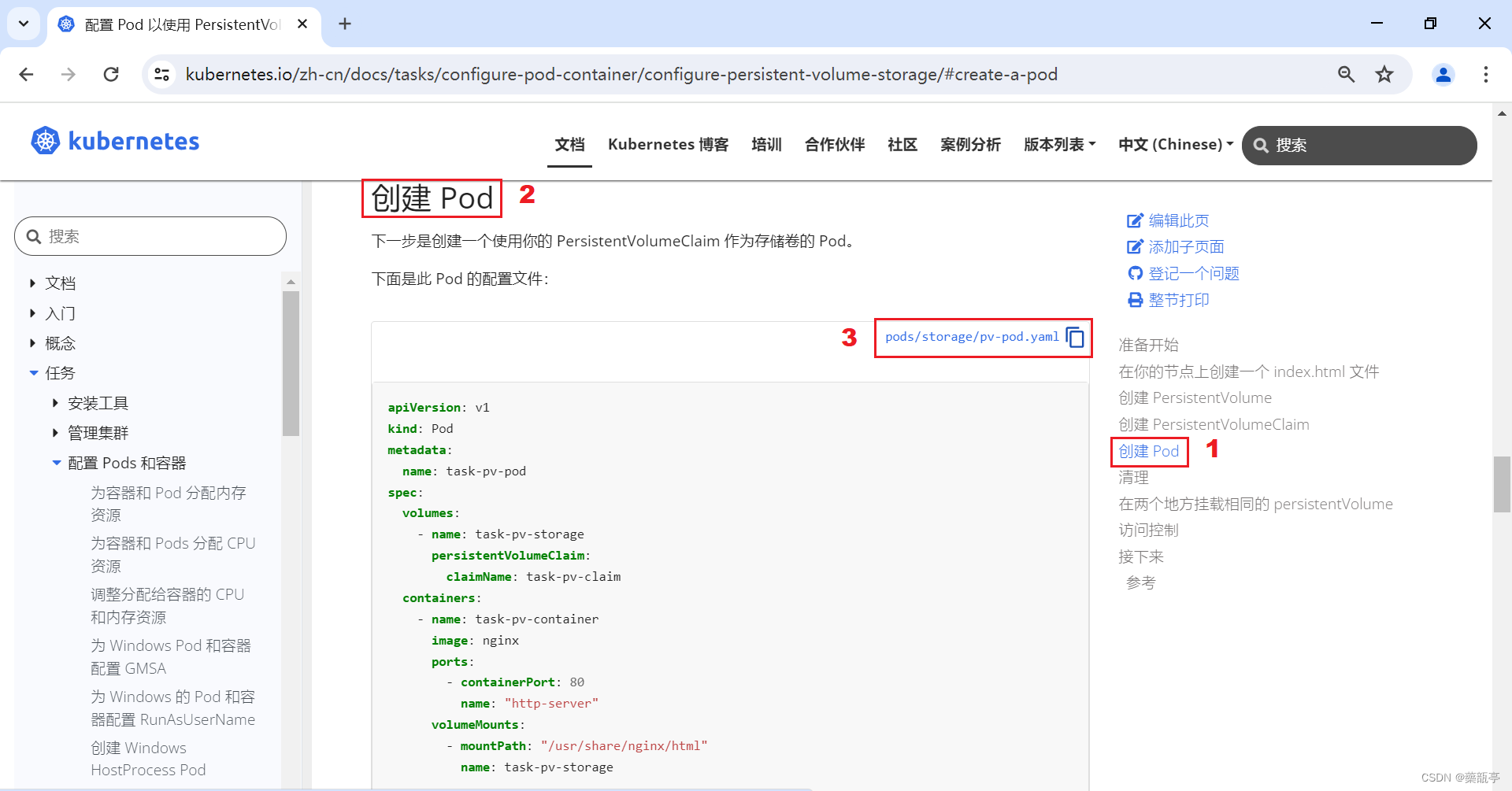
创建并编辑POD的yaml文件
vim pvc-pod.yamlapiVersion: v1
kind: Pod
metadata:name: web-server
spec:volumes:- name: task-pv-storage # 两处name需要一样persistentVolumeClaim:claimName: pv-volume # 这个要使用上面创建的pvc名字containers:- name: nginximage: nginx:1.16 # 使用指定镜像volumeMounts:- mountPath: "/usr/share/nginx/html" # 挂载容器内位置name: task-pv-storage # 两处name需要一样
CKA模拟环境操作截图:

应用yaml
kubectl apply -f pvc-pod.yamlCKA模拟环境操作截图:
 查看POD启动和运行情况
查看POD启动和运行情况
kubectl get pod -A | grep web-serverCKA模拟环境操作截图:
 修改PVC规格配置
修改PVC规格配置
kubectl edit pvc pv-volume --recordCKA模拟环境操作截图:
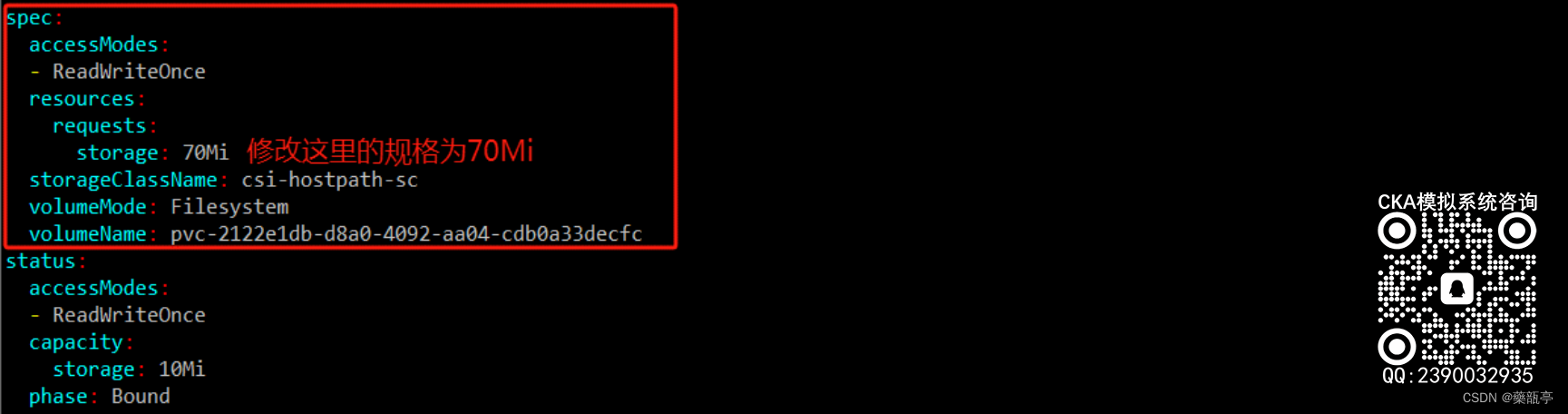
CKA仿真模拟环境简短视频演示:
CKA仿真模拟环境简短演示